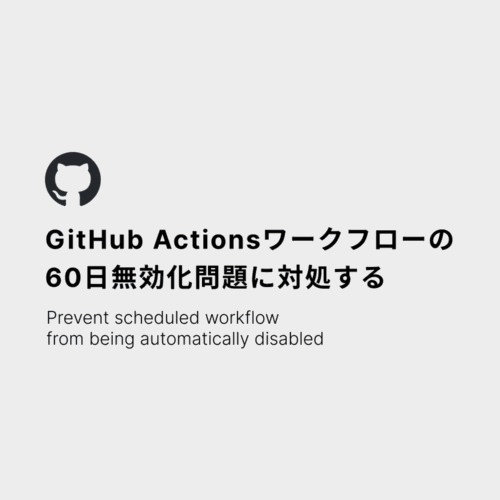[WordPress]Local by flywheelで「Uh-oh Could not update hosts file」と怒られた時の劇的解決法
こんにちは、ma-ya’s CREATE[まーやずくりえいと]です。
WordPressの仮想環境構築で最近流行ってるのは「Local by flywheel」のようですね。
かつてはぼくもXAMPPでせっせと仮想環境を構築してましたが(やり方とかはもはや忘れた)、
この度色々とこのサイトをいじる予定があるので改めて仮想環境を作り直すことにしました。
どのサイトも「素人でも10分で仮想環境構築!」「複数サイト対応!」「無料!」なんて謳い文句で様々なメディアが「Local by flywheel」を推してるので、こりゃあもう「Local by flywheel」一択だろ!と思い「サクッとやるか~」とアホ面でトライ。
そう、これが地獄の一日の始まりだったのです。(ざわわ…)
「Uh-oh Could not update hosts file」のエラーに半日泣かされる

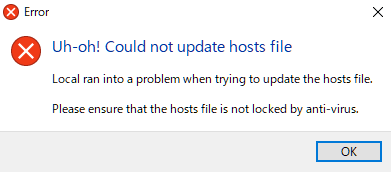
これです。「ウイルス対策ソフトが邪魔してhostsファイルにアクセスできない」的なエラーですね。
このエラー、ネット上ではかなり困らされている方がいる模様。
画像の「FIX IT」を押せば解決するかと思いきや、虚しくも改善せず。
これを読んでる方はもう諸々調べた末、瀕死の重傷でここまで辿り着いた旅人かと思うので、さっさと要点をまとめようと思います。
【改善確率:低】ウイルス対策ソフトを一時的に無効にしてみる
とりあえずウイルス対策系ソフトを入れている場合はいったん解除してみましょう。
それ以上でもそれ以下でもない対策ですが、特定のソフト「カスペルスキー」を使用してる場合はこれで改善したケースもある模様です。
ただし、完全に個人的主観ですがWEBにまつわるトラブルでウイルス対策ソフトを無効にして解決したことは無いです。
試してみる価値が無いわけではないですが、あまり期待はしない方が良いと思う。
【改善確率:低】hostsファイルのアクセス権限を見直してみる
hostsファイルはwindowsなら「C:\Windows\System32\drivers\etc\」あたりにあるハズ。
このファイルが読み取り専用だったりするとLocal by flywheelがhostsファイルにアクセスできず、エラーが発生することもあるみたい。
しかしぼくの場合はそもそも読み取り専用でもなく、プロパティから全ての権限を付与しても解決せず。
予想ですがこれが原因の場合はLocal by flywheelの「FIX IT」で解決できてるんじゃないかと思ってます。
hostsファイルそのものを書き換えて解決。どこでも語られていない注意点とは?
最終手段です。
もういっそのこと男らしくhostsファイルを書き換えてしまいましょう。
先ずは書き換える内容を把握しておく必要があります。
①自分のマシンのローカルIPを調べる
hostsファイルを書き換えるのは簡単です。
でもその際に必要となる、肝心要のローカルIPの調べ方がなぜかどこでも語られていないんですよね。
ここでは主にwindows向けの説明ですが、macでも「ローカルIP コマンド 調べ方 mac」とかで調べれば情報は出てきます。
先ずはコマンドプロンプトを開きます。
そこで「ipconfig」と打ち込んでEnter。
すると↓のような表示になるので、「IPv4 アドレス」項目をメモっておきましょう。これが自分の環境のローカルIPです。
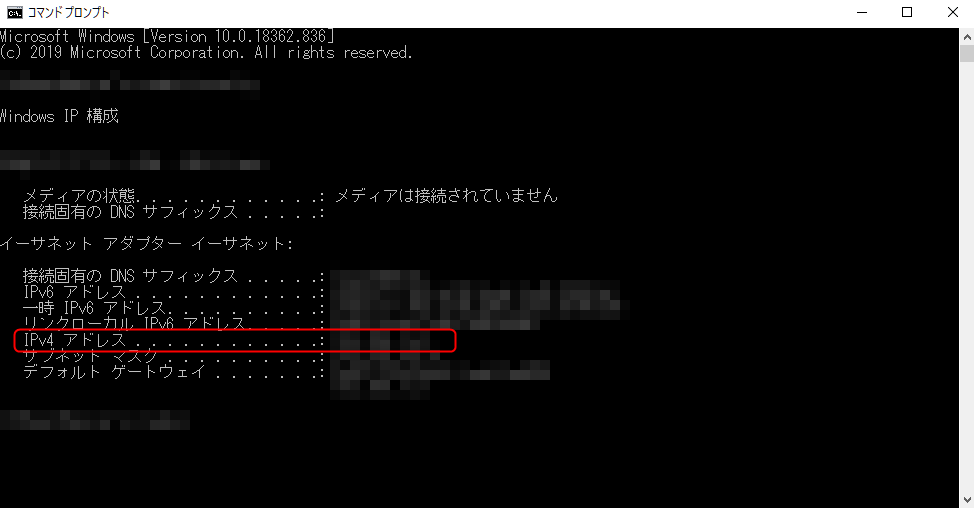
他サイトの説明ではLocal by flywheelの管理画面(下記画像赤枠らへん)にIPが載ってる風に書いてあるんですが、
ぼくの場合、管理画面のどこにもこの情報はありませんでした。
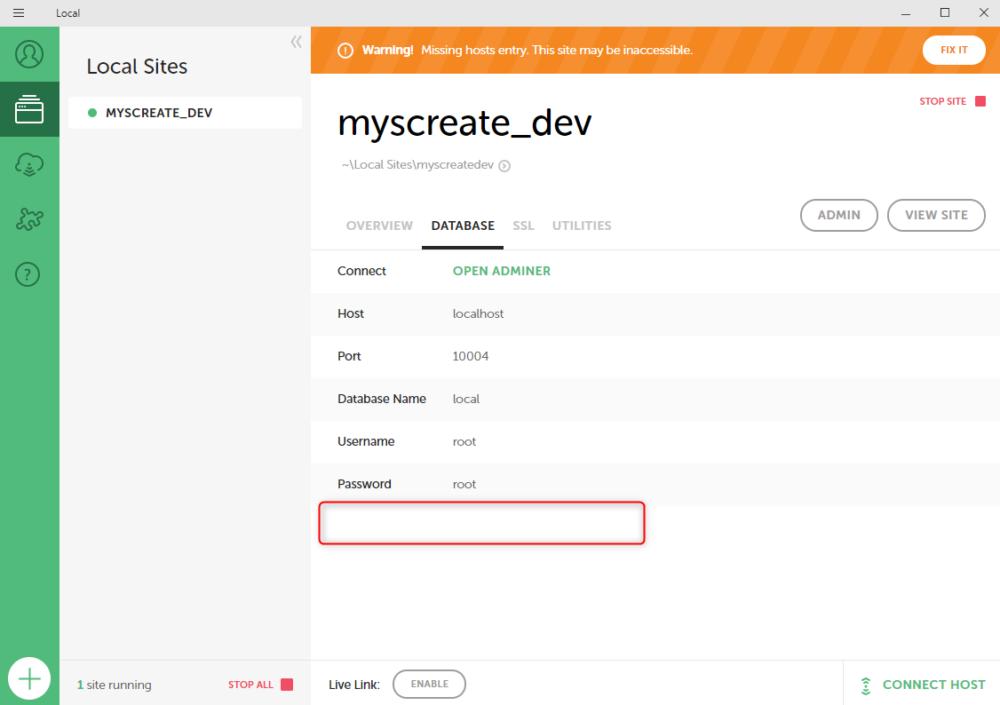
②ドメイン名を確認する
次にLocal by flywheel管理画面でドメイン名を確認します。
↓の画像の赤枠ですね。これも控えておきましょう。
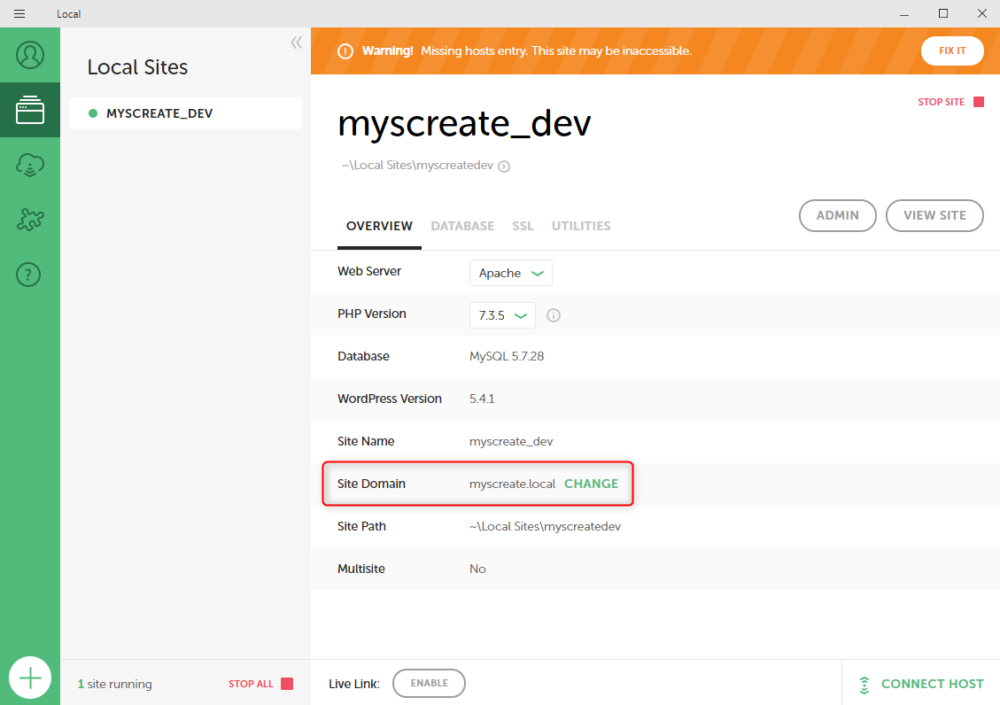
③控えた情報でhostsファイルを書き換える
ローカルIP、ドメイン名を控えたら、「C:\Windows\System32\drivers\etc\」(windows)にあるhostsファイルを編集します。
ここでちょっと注意なのは、このファイルはそのままメモ帳で開いても編集・保存が出来ない(ことも多い)ので、下記の流れで編集して下さい。
記述の内容はシンプルなので間違いはないかと思うんですが、念のためバックアップは忘れずに(&自己責任)。
- hostsファイルをコピー&別の場所にペースト
- 複製したhostsファイルをメモ帳などで開く
- 最後の行辺りに下記の記述を追加・保存
- 編集したhostsファイルを元のhostsファイルと置換
xxx.xxx.xx.x domainname
記述内容はシンプルで、ローカルIP + 半角スペース + ドメインネームといった感じ。
書き方のサンプルなんかはこちらのサイトなんか見ても良いかもです。
まあ一行追加するだけなんでなんてことは無いハズですが。
ともあれ、これでドメインネームをブラウザに入力した時のアクセス先がローカルIPとなりました。
「ADMIN」「VIEW SITE」で確認してみよう
管理画面「ADMIN」「VIEW SITE」からワードプレスサイトに遷移してみましょう。
ぼくの場合はこれで管理画面・サイト共にアクセス可能になりました。
hostsファイルをいじくった後は、一度PCを再起動してみても良いかもしれません。
あれこれやっていると正しい記述でも正常に動作しないケースもあるので。
で、最後に大事なことを一つ。
それでもエラーポップアップは出続ける
そうなんです。サイト表示はうまくいっても、なぜかエラーは出続けます。
もうこれに関しては追求するのに疲れたのでぼくはこれで良しとしました苦笑
既存サイトのデータをインポートして、無事開発環境として再現が出来たのでこれにて完了。
いやあ、疲れた…